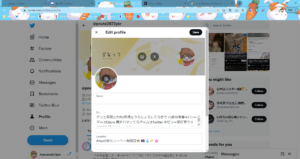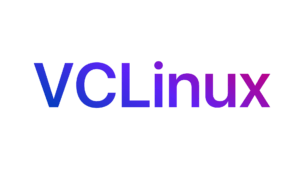どもどもぴなっつです!
今回はみなさん以外に困ることの多いマイクラサーバーの作り方をざっくり詳しく(は?)説明していこうと思います!!
目次
用意するもの
- PC
- ネット環境
以上!!()
正直そんなに必要ありません)))
ちなみにPCの推奨スペックはこちら
| 最低CPU性能 | 最低メモリ容量 | 接続台数 |
| core2duo | 1GB | 2~3人程度 |
| core i3 | 2GB | 10人程度 |
| core i5 | 4GB | 20人程度 |
適当に作ったのでこれ以上でもこれ以下でも動くと思います)))
今回は4GBで作成していきましょう!
マイクラサーバーをダウンロードする
今回は小規模のものと想定してWindowsでのやり方をご説明します(20人以上アクセスする場合Linuxなどをご使用ください)
まずMinecraft公式サイトからマイクラサーバーをダウンロードします
https://www.minecraft.net/ja-jp/download/server
現在1.18.1がダウンロードできるようなのでそちらを使っていきます!
Java17をインストールする
1.18.1にはJava18が必要になるのでそちらをインストールしていきます!
すでに入ってるよ!って方はここはスキップしてもらっても大丈夫です
ちなみにほかのバージョンでやるよって方は大体Java8をいれとけば大丈夫です(テキトウ))
https://www.oracle.com/java/technologies/javase/jdk17-archive-downloads.html
上のがDL直リンになっています↑↑
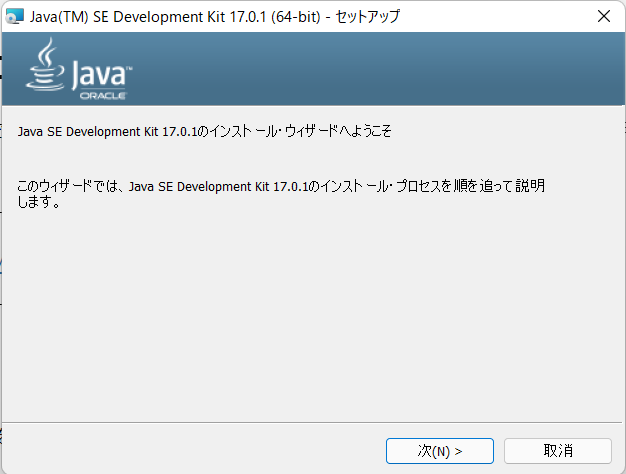
ダウンロードが終わったら閉じてもらって大丈夫です。
早速立ち上げるぞい!
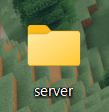
まず新規フォルダーを作ってその中にserver.jarを入れてください
server.jarを開くと
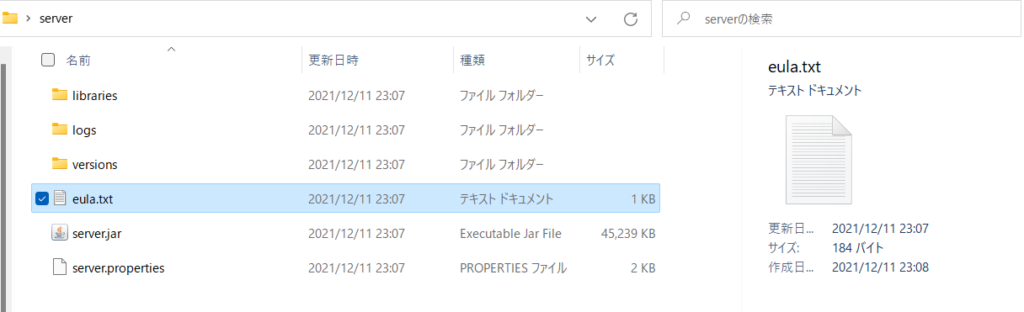

eula=falseをeula=trueにしてください。
サーバー起動するぞい!
それではサーバーを起動していきましょう!
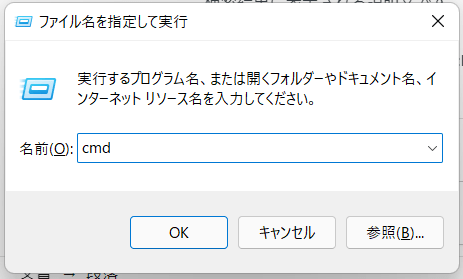
まずWin+Rでファイル名を指定して実行を開きますそこでcmdと打ち込んでください
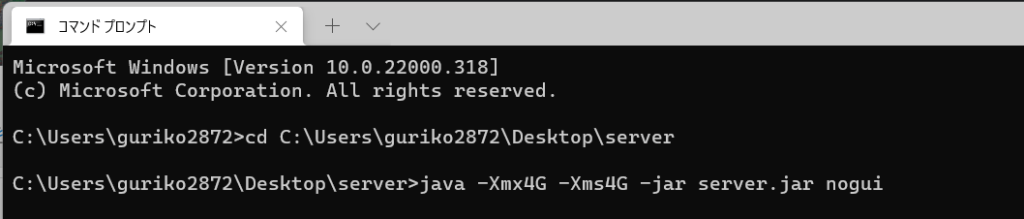
そしたらこちらのコマンドを打ってください
cd "先ほど作成したserver.jarのあるフォルダ"
java -Xmx4G -Xms4G -jar server.jar nogui
そしたらナンカドバーって文字が出てくると思うのでしばらくまって
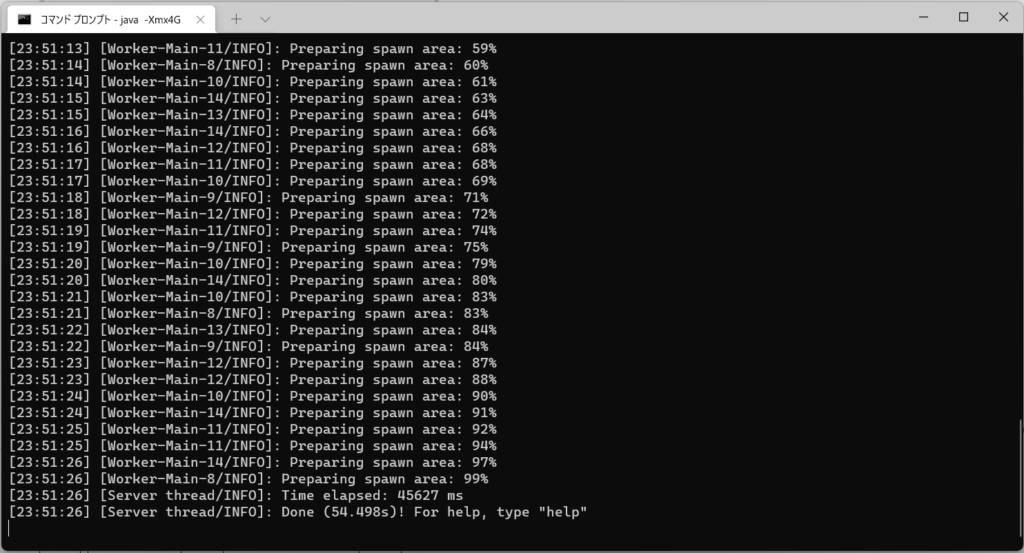
ポート開放
このままではまだお友達とプレイなどができません!ですのでポート開放というのをしなければなりません、、、
ルーターの設定だーとか色々あると思いますが今回は比較的簡単な方法をご説明します
ポート開放 – ファイアウォール
まずPC側の壁?に穴をあけていきましょう!()
まずコントロールパネルを開いて→システムとセキュリティ→Windows Defenderファイアウォール→詳細設定
開けたら受信の規制を右クリックそしたら新しい規則を開いてください
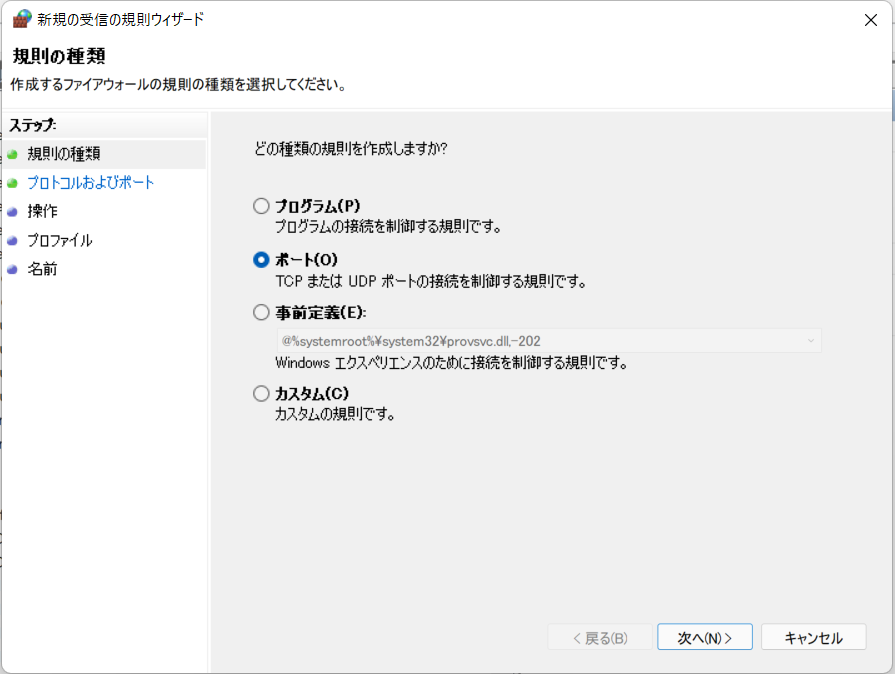
ポートを押して
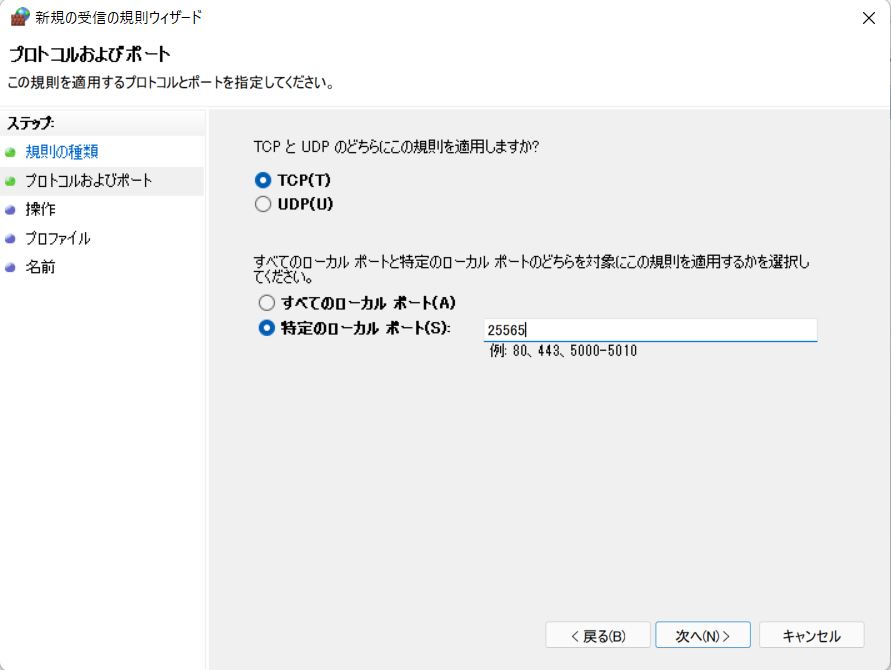
特定のローカルポートに「25565」と入力します
何回か次へ連打して
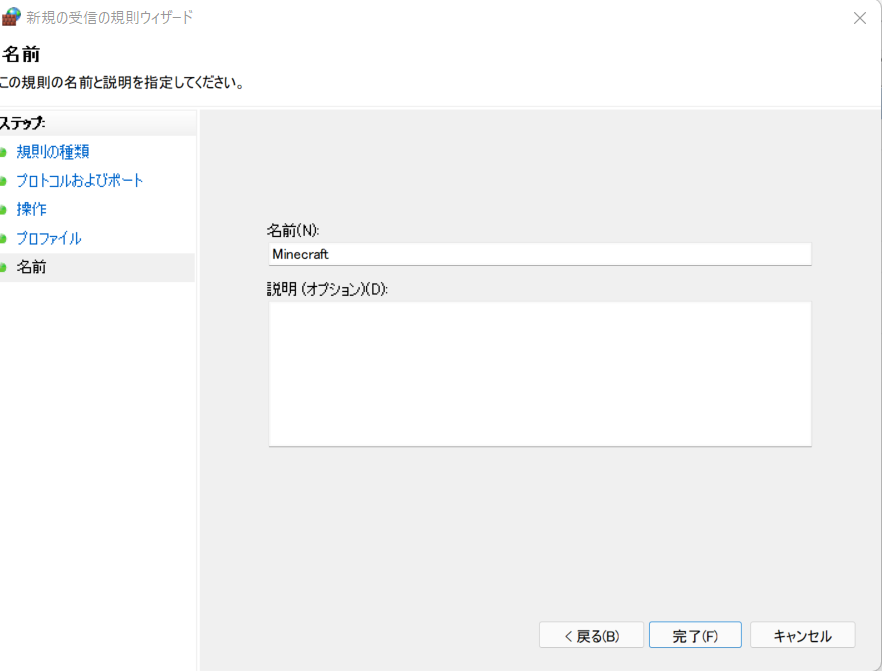
このように入力したら完了を押してください
同じことを送信の規制でも行ってください。
ポート開放 – UPnPCJ
こちらのソフトを使ってポート開放をしていきます!!
まずこちらからUPnPCJをダウンロードしてください!
http://umemasu2018.g1.xrea.com/upnpcj/
ダウンロード出来たら解凍してUPnPCJ.exeを開きます

このような画面ができたら
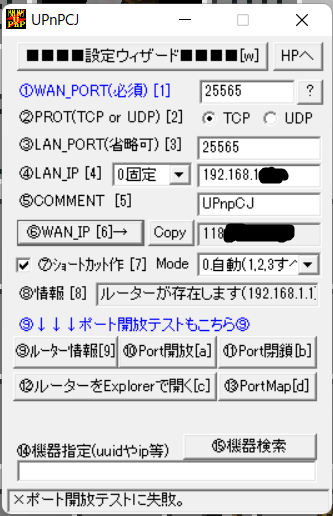
こんな感じに設定してあげて(ちょっと説明: WAN PORT LAN PORTは25565(マイクラ鯖)のやつ, LANIPは今使ってるPCのローカルIP,WANIPはグローバルIPアドレスです!)
すべて打てたらPort開放を押すと、、、
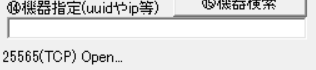
下にOpenと出てきたら成功です!!
失敗した場合はルーターがブロックしているかそもそも対応していない可能性がありますので次のステップのやり方をお試しください。
ポート開放できない方向け
上記の方法でポート開放が出来なかった方、ネットの問題でまずポート開放の設定がない方、、、
まだあきらめないでください!!
ngrokというソフトを使えばポート開放をしなくても友達と遊ぶことができます!!
それでは早速ダウンロードしていきましょう!
ポート開放できない方向け – ngrok
まずこのサイトからGet started for freeを押します
アカウント作成をしてください。
作成出来たら
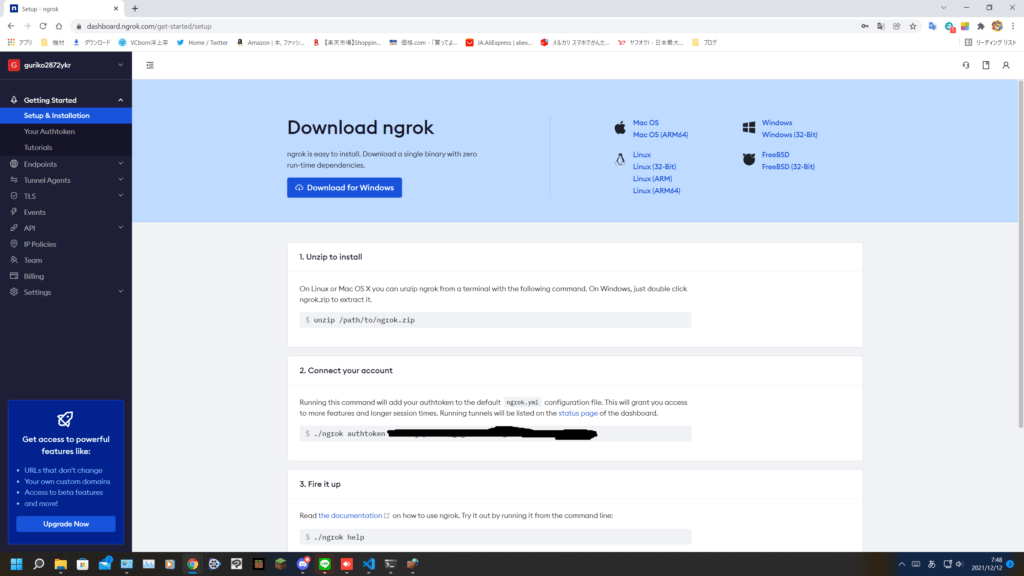
開いたらコマンドプロンクトが出ると思うのでConnected your accountをコピーしてコマンドプロンクトに張り付けて実行してください。
ngrok authtoken あなたのアカウントに書いてあるID
実行出来たらこちらのコマンドを実行してください
ngrok.exe tcp --region jp 25565
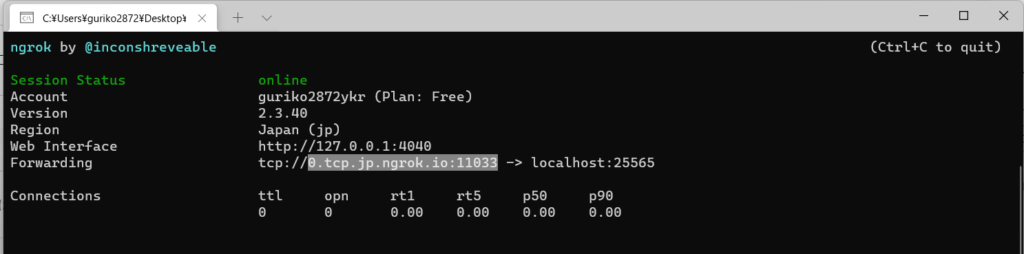
今選択している部分をお友達に教えてあげれば無事みんなでMinecraftができるようになります!!
まとめ
Minecraftにはバニラサーバー,プラグインサーバー,MODサーバーなどといった種類がありますが今回はバニラをご紹介していきました!!
現在私たちがやっているMinecraftサーバーはプラグインサーバーというものを使っており荒らし対策をして運営しております。
よければ入ってみて下さい()
| サーバー名 | MCborn |
| サーバーアドレス | mc.vcborn.com |
| バージョン | 1.17.1 |
とりあえず宣伝は置いといて、、、
もし大人数(20人以上)でWindowsでマイクラをすると規約違反になってしまうので、WindowsServerや無料で使えるLinuxなどを使ってみてください!(VCbornでVCLinuxっていうのも出してるから使ってみてね)))
それでは!また次の記事で!好評だったら続編作るかも)))